![]() Η εφαρμογή Οικία (Home) στο iOS 10 σάς επιτρέπει να χειρίζεστε με ασφάλεια οποιοδήποτε αξεσουάρ με το σήμα “Works with Apple HomeKit”.
Η εφαρμογή Οικία (Home) στο iOS 10 σάς επιτρέπει να χειρίζεστε με ασφάλεια οποιοδήποτε αξεσουάρ με το σήμα “Works with Apple HomeKit”.
Μπορείτε επίσης να οργανώσετε τα αξεσουάρ σας κατά δωμάτιο, να διαχειριστείτε πολλά αξεσουάρ ταυτόχρονα, να ελέγξετε το σπίτι σας με το Siri και πολλά άλλα.
Πριν ξεκινήσετε
- Κατεβάστε το iOS 10 για το iPhone, iPad ή iPod touch.
- Βεβαιωθείτε ότι έχετε ένα ή περισσότερα αξεσουάρ που υποστηρίζουν το HomeKit. Αναζητήστε το σήμα “Works with Apple HomeKit” στη συσκευασία του προϊόντος.
- Στη συσκευή σας, συνδεθείτε στο iCloud με το Apple ID σας και βεβαιωθείτε ότι έχετε ενεργοποιήσει την Κλειδοθήκη iCloud και την εφαρμογή Οικία, για να επεξεργαστείτε τους χρήστες της οικίας και να χρησιμοποιήσετε αξεσουάρ σε όλες τις συσκευές σας.
- Για να ρυθμίσετε τα αξεσουάρ και τον αυτοματισμό, επιτρέψτε στην εφαρμογή Οικία να χρησιμοποιεί την τοποθεσία σας.
Προσθήκη αξεσουάρ στην εφαρμογή Οικία
 Για να ξεκινήσετε το έξυπνο σπίτι σας, προσθέστε φώτα, κλειδαριές, θερμοστάτες και άλλα αξεσουάρ που υποστηρίζουν το HomeKit. Πριν ρυθμίσετε το αξεσουάρ σας:
Για να ξεκινήσετε το έξυπνο σπίτι σας, προσθέστε φώτα, κλειδαριές, θερμοστάτες και άλλα αξεσουάρ που υποστηρίζουν το HomeKit. Πριν ρυθμίσετε το αξεσουάρ σας:
- Βεβαιωθείτε ότι είναι ενεργοποιημένο και σε κοντινή απόσταση.
- Ελέγξτε το εγχειρίδιο του αξεσουάρ για να δείτε αν χρειάζεται επιπλέον υλικό για να λειτουργήσει με το HomeKit.
Για να προσθέσετε ένα αξεσουάρ στο σπίτι σας:
- Ανοίξτε την εφαρμογή Οικία και πατήστε “Προσθήκη αξεσουάρ” ή πατήστε το (+).
- Περιμένετε μέχρι να εμφανιστεί το αξεσουάρ σας και έπειτα πατήστε το. Αν εμφανιστεί το μήνυμα “Προσθήκη αξεσουάρ στο δίκτυο;” πατήστε “Να επιτρέπεται”.
- Με την κάμερα στη συσκευή iOS σας, σαρώστε τον οκταψήφιο κωδικό HomeKit στο αξεσουάρ ή στην τεκμηρίωση του αξεσουάρ. Εναλλακτικά, εισαγάγετε τον κωδικό με μη αυτόματο τρόπο.
- Προσθέστε πληροφορίες για το αξεσουάρ σας, όπως το όνομά του ή το δωμάτιο στο οποίο βρίσκεται. Το Siri θα αναγνωρίζει το αξεσουάρ σας με το όνομα που του έχετε δώσει και την τοποθεσία του.
- Για να ολοκληρώσετε, πατήστε “Επόμενο” και έπειτα “Τέλος”.
Ορισμένα αξεσουάρ, όπως ο φωτισμός Phillips Hue και οι θερμοστάτες Honeywell, απαιτούν επιπλέον ρύθμιση με την εφαρμογή του κατασκευαστή.
Επεξεργασία λεπτομερειών για το αξεσουάρ σας
Μπορείτε να επεξεργαστείτε λεπτομέρειες για το αξεσουάρ σας, όπως το όνομα, την τοποθεσία του και άλλα.
Ανοίξτε την εφαρμογή Οικία, πατήστε την καρτέλα “Οικία” και στη συνέχεια αγγίξτε παρατεταμένα σε ένα αξεσουάρ και πατήστε “Λεπτομέρειες”. Από εδώ, μπορείτε να προσθέσετε τις ακόλουθες λεπτομέρειες για το αξεσουάρ σας:
- Όνομα: Δώστε ένα όνομα στο αξεσουάρ σας για να το αναγνωρίζετε στην εφαρμογή Οικία και να το χειρίζεστε με το Siri.
- Τοποθεσία: Ορίστε μια τοποθεσία για το αξεσουάρ σας, όπως το καθιστικό.
- Τύπος: Επιλέξτε τον τύπο του αξεσουάρ, όπως διακόπτης ή φως.
- Συμπερίληψη στα Αγαπημένα: Ενεργοποιήστε αυτήν την επιλογή για να έχετε πρόσβαση στο αξεσουάρ σας από το Κέντρο ελέγχου, την καρτέλα “Οικία” και το Apple Watch σας.
- Κατάσταση/Γνωστοποιήσεις: Ενεργοποιήστε αυτήν την επιλογή για να βλέπετε στην κορυφή της καρτέλας “Οικία” τα αξεσουάρ που είναι ενεργοποιημένα.
- Για να ολοκληρώσετε, πατήστε “Τέλος”.
Προσθήκη δωματίου
Θέλετε να οργανώσετε τα αξεσουάρ σας ανάλογα με το δωμάτιο στο οποίο βρίσκονται; Μπορείτε να δημιουργήσετε διαφορετικά δωμάτια στην εφαρμογή Οικία, για να παρακολουθείτε το μέρος στο οποίο βρίσκονται.
Για να δημιουργήσετε ένα δωμάτιο:
- Ανοίξτε την εφαρμογή Οικία και πατήστε την καρτέλα “Δωμάτια”.
- Πατήστε το κουμπί μενού στην επάνω αριστερή γωνία και έπειτα πατήστε “Ρυθμίσεις δωματίου”.
- Πατήστε “Προσθήκη δωματίου”.
- Δώστε ένα όνομα στο δωμάτιο, όπως “Καθιστικό”. Για να αλλάξετε την ταπετσαρία του δωματίου, πατήστε “Λήψη φωτογραφίας” ή “Επιλογή από υπάρχουσες”.
- Για να ολοκληρώσετε, πατήστε “Αποθήκευση”.
Για να αναθέσετε αξεσουάρ σε ένα δωμάτιο:
- Πατήστε την καρτέλα “Δωμάτια”, κάντε σάρωση προς τα αριστερά ή προς τα δεξιά για να βρείτε το δωμάτιο στο οποίο βρίσκεται το αξεσουάρ και έπειτα αγγίξτε παρατεταμένα ένα αξεσουάρ.
- Πατήστε “Λεπτομέρειες” και έπειτα “Τοποθεσία”.
- Επιλέξτε ένα δωμάτιο για το αξεσουάρ και έπειτα πατήστε “Τέλος”.
Για να μετακινηθείτε μεταξύ των δωματίων, πατήστε την καρτέλα “Δωμάτια” στο κάτω μέρος και έπειτα σαρώστε προς τα αριστερά ή προς τα δεξιά στην οθόνη ή πατήστε το στην επάνω αριστερή γωνία. Για να επεξεργαστείτε τη σειρά των δωματίων, πατήστε το , έπειτα πατήστε “Ρυθμίσεις δωματίου”, πατήστε “Επεξεργασία” και μετά σύρετε τα δωμάτια στη σειρά με την οποία θέλετε.
Χειρισμός αξεσουάρ
 Δείτε πώς μπορείτε να ενεργοποιήσετε ή να απενεργοποιήσετε τα αξεσουάρ σας, να βρείτε επιπλέον χειριστήρια και να ελέγξετε γρήγορα τις πληροφορίες κατάστασης:
Δείτε πώς μπορείτε να ενεργοποιήσετε ή να απενεργοποιήσετε τα αξεσουάρ σας, να βρείτε επιπλέον χειριστήρια και να ελέγξετε γρήγορα τις πληροφορίες κατάστασης:
- Ενεργοποίηση ή απενεργοποίηση αξεσουάρ: Στην καρτέλα “Οικία” ή “Δωμάτια”, πατήστε ένα αξεσουάρ για να το ενεργοποιήσετε ή απενεργοποιήσετε. Για ορισμένα αξεσουάρ, όπως έναν θερμοστάτη, αγγίξτε παρατεταμένα στο αξεσουάρ για να δείτε τα χειριστήριά του.
- Θέλετε να εκτελείτε αυτήν την ενέργεια από το Κέντρο ελέγχου* ή το Apple Watch; Προσθέστε το αξεσουάρ σας ως Αγαπημένο.
- Χρήση πρόσθετων δυνατοτήτων: Ορισμένα αξεσουάρ, όπως τα φώτα και οι θερμοστάτες, διαθέτουν λειτουργίες όπως χειριστήρια για τη φωτεινότητα, το χρώμα και τη θερμοκρασία. Αγγίξτε παρατεταμένα το αξεσουάρ για να βρείτε και να προσαρμόσετε τις πρόσθετες λειτουργίες.
- Έλεγχος κατάστασης των αξεσουάρ σας: Στην περιοχή “Κατάσταση/Γνωστοποιήσεις” μπορείτε να δείτε τα αξεσουάρ που είναι ενεργοποιημένα στην κορυφή της καρτέλας “Οικία”. Για παράδειγμα, ελέγξτε το επάνω μέρος της καρτέλας “Οικία” για να δείτε πόσα φώτα είναι αναμμένα. Πατήστε “Λεπτομέρειες” κάτω από την κατάσταση, για να δείτε περισσότερες πληροφορίες.
Θέλετε να ελέγχετε το σπίτι σας όταν δεν βρίσκεστε εκεί; Ρυθμίστε έναν οικιακό κόμβο για να χειρίζεστε τα αξεσουάρ σας από όπου και αν βρίσκεστε.
Δημιουργία σκηνής για χειρισμό πολλών αξεσουάρ
Οι σκηνές σάς επιτρέπουν να χειρίζεστε πολλά αξεσουάρ ταυτόχρονα. Για παράδειγμα, μπορείτε να δημιουργήσετε μια σκηνή που ονομάζεται “Άφιξη στο σπίτι”, η οποία ανάβει όλα τα φώτα και ξεκλειδώνει την εξώπορτα — και όλα αυτά με ένα πάτημα.
Για να δημιουργήσετε μια σκηνή:
- Ανοίξτε την εφαρμογή Οικία, πατήστε την καρτέλα “Οικία” ή “Δωμάτια” και έπειτα πατήστε το .
- Πατήστε “Προσθήκη σκηνής”.
Μπορείτε να χρησιμοποιήσετε μια προτεινόμενη σκηνή ή να δημιουργήσετε μία στα μέτρα σας. - Πατήστε “Προσθήκη ή αφαίρεση αξεσουάρ”.
Πατήστε τα αξεσουάρ που θέλετε να προσθέσετε και έπειτα πατήστε “Τέλος”. - Αγγίξτε παρατεταμένα ένα αξεσουάρ για να αλλάξετε τις ρυθμίσεις του.
- Για να δείτε μια προεπισκόπηση της σκηνής, πατήστε “Δοκιμή αυτής της σκηνής”. Θέλετε να έχετε πρόσβαση στη σκηνή σας από την καρτέλα “Οικία”, το Κέντρο ελέγχου και το Apple Watch σας; Ενεργοποιήστε την επιλογή “Εμφάνιση στα Αγαπημένα”.
- Για να ολοκληρώσετε, πατήστε “Τέλος”.
Πατήστε τη σκηνή για να την ενεργοποιήσετε ή απενεργοποιήσετε ή απλώς ζητήστε το από το Siri. Μπορείτε να προσθέσετε ή να αφαιρέσετε αξεσουάρ από μια σκηνή ανά πάσα στιγμή. Απλώς αγγίξτε παρατεταμένα μια σκηνή και έπειτα πατήστε “Λεπτομέρειες”.
Θέλετε μια σκηνή να εκτελείται αυτόματα σε μια συγκεκριμένη ώρα, τοποθεσία, όταν ο αισθητήρας εντοπίσει κάτι ή όταν το αξεσουάρ ενεργοποιείται ή απενεργοποιείται; Μάθετε πώς μπορείτε να αυτοματοποιήσετε τα αξεσουάρ σας.
Έλεγχος του σπιτιού σας με το Siri
Όταν προσθέσετε αξεσουάρ στην εφαρμογή Οικία, μπορείτε να χειρίζεστε τα αξεσουάρ και τις σκηνές σας με εντολές του Siri. Δείτε μερικά πράγματα που μπορείτε να πείτε στο Siri, ανάλογα με τα αξεσουάρ, τα ονόματά τους και τις σκηνές σας:
- “Turn off the lights in the family room.” (Σβήσε τα φώτα στο καθιστικό.)
- “Set brightness to 55%.” (Ρύθμισε τη φωτεινότητα στο 55%.)
- “Set the temperature to 20 degrees” (Ρύθμισε τη θερμοκρασία στους 20 βαθμούς)
- “Did I lock the front door?” (Κλείδωσα την εξώπορτα;)
- “I’m home” (Είμαι στο σπίτι)
- “Turn on the fan in the office” (Ενεργοποίησε τον ανεμιστήρα στο γραφείο)
- “Set my reading scene.” (Ενεργοποίησε τη σκηνή ανάγνωσής μου.)
- “Turn off the lights in the Chicago house.” (Σβήσε τα φώτα στο σπίτι στο Σικάγο.)
Όταν κλειδώσετε τη συσκευή σας, δεν θα μπορείτε να χειρίζεστε ορισμένα αξεσουάρ με εντολές του Siri. Για παράδειγμα, θα πρέπει να ξεκλειδώσετε τη συσκευή σας για να μπορέσετε να ξεκλειδώσετε την πόρτα χρησιμοποιώντας το Siri.
Από κοινού χειρισμός των αξεσουάρ σας
Μπορείτε να προσκαλέσετε άλλα άτομα να χειρίζονται τα αξεσουάρ σας, εφόσον χρησιμοποιούν το iOS 10 και έχουν συνδεθεί στο iCloud. Για να μοιραστείτε το χειρισμό των αξεσουάρ σας, θα πρέπει είτε να είστε στο σπίτι είτε να έχετε ρυθμίσει έναν οικιακό κόμβο στο σπίτι σας.
Για να προσκαλέσετε άλλα άτομα:
- Ανοίξτε την εφαρμογή Οικία και πατήστε την καρτέλα “Οικία”.
- Πατήστε το (➚) στην επάνω αριστερή γωνία.
- Πατήστε “Πρόσκληση”.
- Πληκτρολογήστε το Apple ID που χρησιμοποιεί το άτομο στο iCloud.
- Πατήστε ξανά “Πρόσκληση”.
- Ο παραλήπτης θα λάβει μια γνωστοποίηση στην εφαρμογή Οικία στη συσκευή του.
- Για να αποδεχτείτε μια πρόσκληση:
- Ανοίξτε την εφαρμογή Οικία και πατήστε το (➚).
- Πατήστε “Ρυθμίσεις οικίας”.
- Πατήστε “Αποδοχή” και μετά “Τέλος”.
- Αφού αποδεχτείτε την πρόσκληση, πατήστε το (➚) και έπειτα πατήστε το όνομα της οικίας για να την ελέγξετε.
Διαγραφή των δεδομένων οικίας ή επαναφορά των αξεσουάρ
Μετακομίζετε σε ένα νέο σπίτι και θέλετε να το ρυθμίσετε και να το ελέγχετε χρησιμοποιώντας τα αξεσουάρ σας; Μπορείτε να αφαιρέσετε την οικία και να κάνετε μη αυτόματη επαναφορά των αξεσουάρ σας.
Για να διαγράψετε τα δεδομένα Οικίας σας:
- Ανοίξτε την εφαρμογή Οικία και πατήστε την καρτέλα “Οικία”.
- Πατήστε το (➚).
- Κάντε κύλιση στο κάτω μέρος και πατήστε “Αφαίρεση οικίας”. Στη συνέχεια, πατήστε “Διαγραφή” για επιβεβαίωση.
Ίσως χρειαστεί να κάνετε επαναφορά του κάθε αξεσουάρ σας. Για να κάνετε επαναφορά ενός αξεσουάρ, αναζητήστε ένα κουμπί στο αξεσουάρ, ελέγξτε τις οδηγίες χρήσης του ή επικοινωνήστε με τον κατασκευαστή.
You might also like
More from iOS
iOS 13: Dark mode, Nέο Multitasking, Undo/Redo με gestures κ.α.
Το iOS 13 αναμένεται να παρουσιαστεί κατά την έναρξη του WWDC 2019, στις 3 Ιουνίου, ωστόσο δημοσίευμα του 9to5mac μας δίνει από τώρα μία πρώτη γεύση των όσων θα δούμε. iOS 13 - Dark mode Ένα βασικό χαρακτηριστικό της νέας έκδοσης λογισμικού …
iOS 12.2: Τα χαρακτηριστικά και οι βελτιώσεις της νέας έκδοσης λειτουργικού
Το iOS 12.2 είναι διαθέσιμο από εχτές το βράδυ και περιλαμβάνει τέσσερα νέα animoji, καθώς και επιδιορθώσεις σφαλμάτων και βελτιώσεις στο AirPlay, Apple Pay, Safari, Apple Music. Επιπλέον, με τη νέα αναβάθμιση λειτουργικού έρχεται και η υποστήριξη των νέων AirPod …
iOS 12.1.4: Διαθέσιμο το update που διορθώνει το critical bug του FaceTime
Το iOS 12.1.4 περιλαμβάνει σημαντικές ενημερώσεις ασφαλείας, μεταξύ των οποίων και η διόρθωση του critical bug του FaceTime το οποίο επέτρεπε στο χρήστη να ακούει τον παραλήπτη της κλήσης από το μικρόφωνο της συσκευής του προτού ο τελευταίος απαντήσει στην …
iOS 13: Οι πρώτες πληροφορίες για τα χαρακτηριστικά του
Το iOS 13, το επερχόμενο major update του λειτουργικού συστήματος για iPhone/iPad/iPod touch αναμένεται να έρθει με αρκετά νέα χαρακτηριστικά, όπως αναφέρει δημοσίευμα του Bloomberg το οποίο επικαλείται αξιόπιστες πηγές εντός της Apple. Σύμφωνα λοιπόν με τις πρώτες διαρροές, το iOS …
iOS 12.1.3: Τί φέρνει η νέα έκδοση
Το iOS 12.1.3 περιέχει επιδιορθώσεις σφαλμάτων για το iPhone και το iPad, συμπεριλαμβανομένων των εξής: Επιδιόρθωση ζητήματος στα Μηνύματα που μπορούσε να επηρεάσει την κύλιση σε φωτογραφίες στην προβολή «Λεπτομέρειες»Αντιμετώπιση ζητήματος λόγω του οποίου κάποιες φορές οι φωτογραφίες είχαν γραμμωτά τεχνουργήματα …
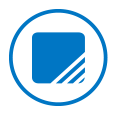
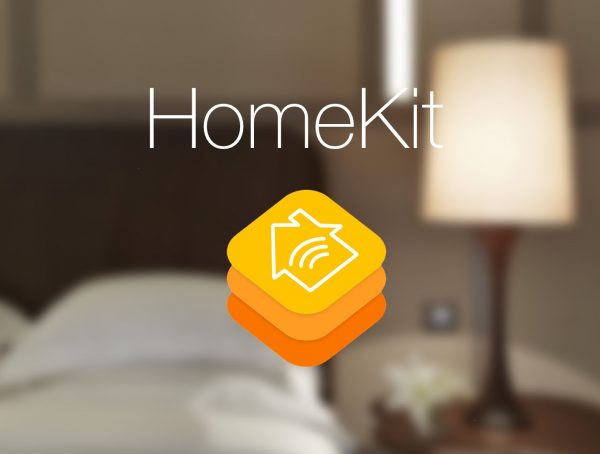
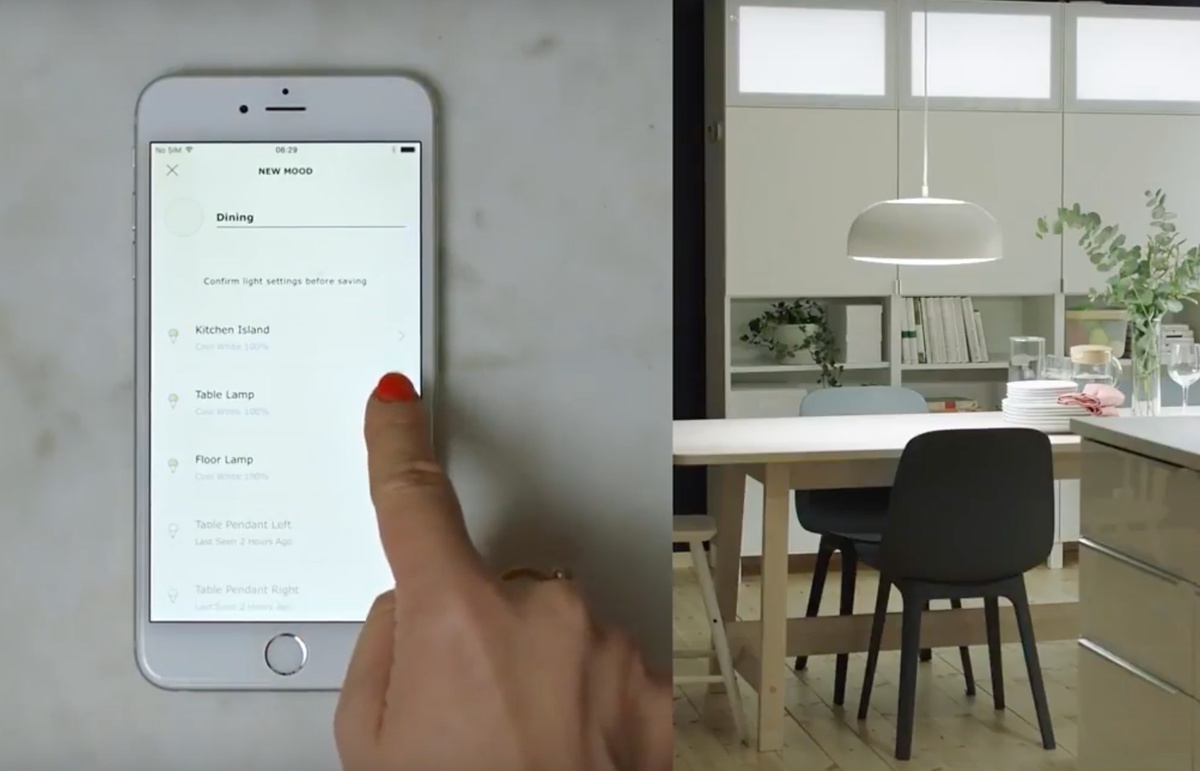
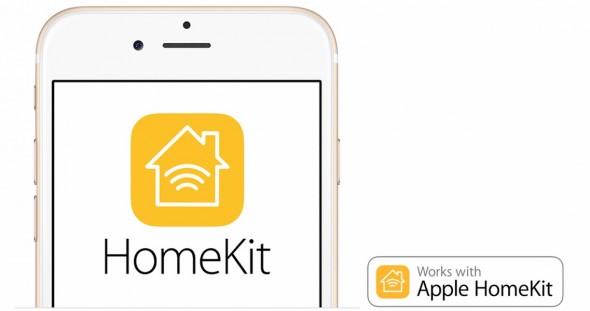
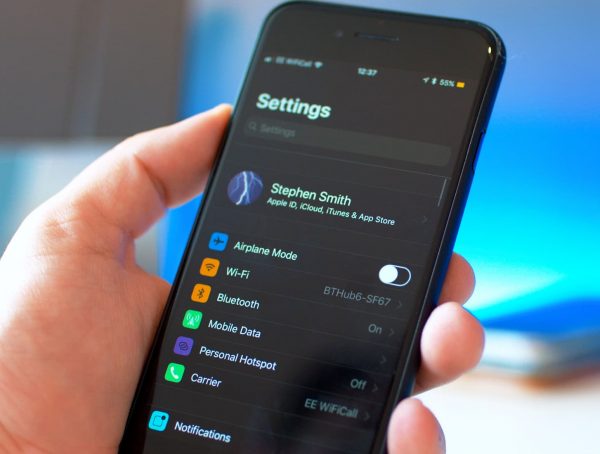
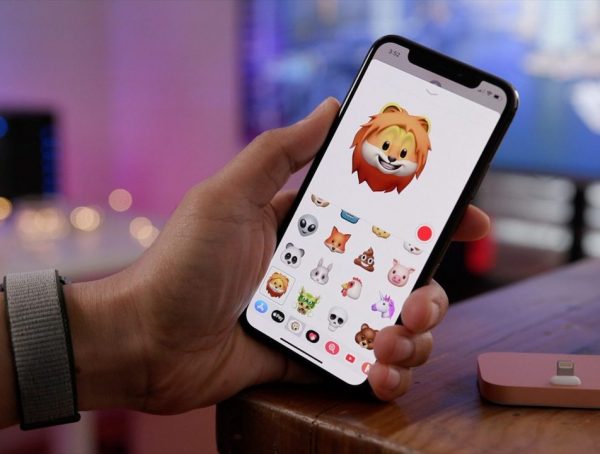
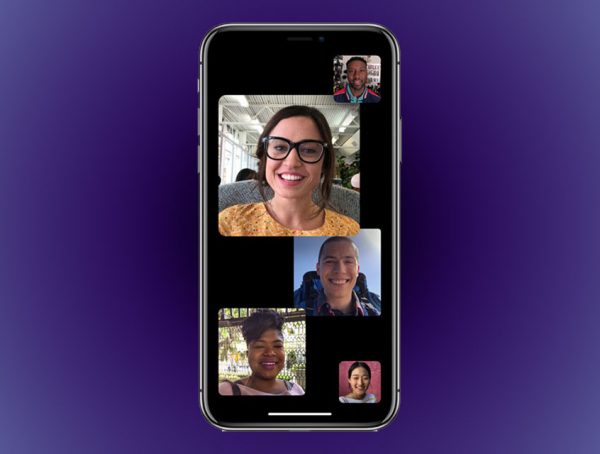

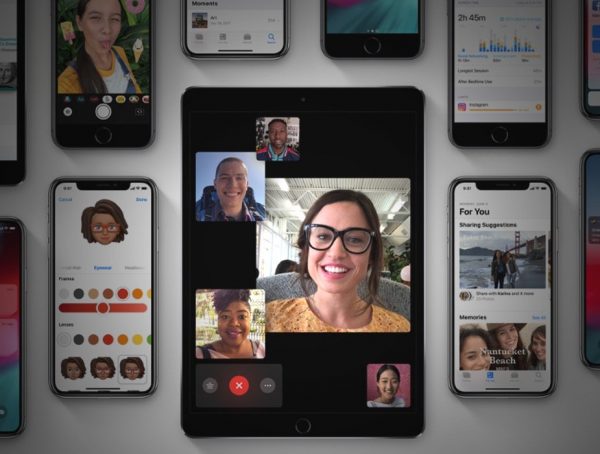




1 Comment
[…] θα πρέπει να διαμορφώστε τα αξεσουάρ HomeKit στην εφαρμογή Οικία στη συσκευή […]